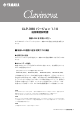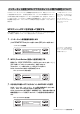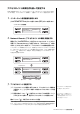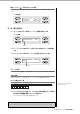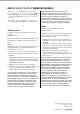User Manual
CLP-380バージョン 1.10 追加機能説明書
3
アクセスポイント検索方式を使って設定する
お使いの無線LANルーター (アクセスポイント)が、WPSプッシュボタン方式に対応し
ていない場合、アクセスポイントを検索し、手動でインターネット設定を行ないます。
1. インターネット設定画面を表示させる
[FILE/SONGSETTING
ファイル / ソングセッティング
]ボタンを押したまま[REC
レコード
]ボタンを押します。
インターネット設定画面
2. NetworkSearch(アクセスポイントの検索)を開始する
画面左下に「NetworkSearch
ネットワークサーチ
」が表示されていないときは、C[+]ボタン
を押して「NetworkSearch」を表示させます。「Execute?-->」の隣に
あるB[+(YES)]ボタンを押して、アクセスポイントの検索を開始します。
アクセスポイントの検索を行なうことで、楽器の近くにあるアクセスポイントが表示さ
れ、SSIDとチャンネルとセキュリティが自動的に設定されます。このとき画面に鍵の
アイコン「 」が表示されている場合は、暗号化する設定になっていますので、キー
を設定する必要があります。
3. アクセスポイントを選択する
3-1 アクセスポイントが画面に表示されます。アクセスポイントが複数あ
る場合は、C[−][+]ボタンを押してお使いのアクセスポイントを選
びます。
3-2
画面に鍵のアイコン
「」
が表示されているかどうかを確認し、B[+
(YES)]ボタンを押して、選択したアクセスポイントを確定します。
鍵のアイコン「 」が表示されていなかった場合
お使いの無線LANルーター (アクセスポイント)は暗号化される設定になっていません
ので、アクセスポイントの設定はこれで完了です。設定内容の保存と接続確認画面(57
ページ)が開かれますので、B[+(YES)]ボタンを押して設定内容を保存します。
B
D
NO YES
A
C
Wireless Execute?
__
>
NetworkSearch
B
D
NO YES
A
C
B
D
NO YES
A
C
Wireless Execute?
__
>
NetworkSearch
Wireless Select?
__
>
:abcdefghijk(C01)
:abcdefghijk(C01)
鍵アイコン SSID チャンネル
アクセスポイント
アクセスポイントから電波が届か
ない場合は、表示されません。
アクセスポイントを暗号化したい
場合は、お使いのアクセスポイン
ト側の設定を変更してから、あら
ためて設定してください。